Belichtungsreihen und HDR für beeindruckende Bilder
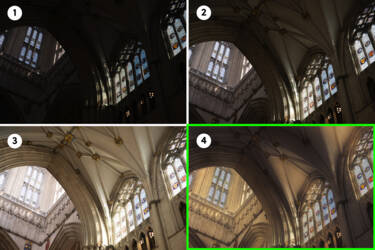
Peter Li zeigt uns, wie seine unglaublich detailreichen Bilder von Kathedralen entstehen
Was sind HDR und Belichtungsreihe?
HDR und Belichtungsreihe gehören in der Fotografie einfach zusammen. Bei einer Belichtungsreihe werden mehrere Fotos mit unterschiedlichen Belichtungsstufen aufgenommen, um die dunklen Bereiche, die hellen Bereiche und alles dazwischen korrekt abzubilden. High Dynamic Range (HDR) ist das Ergebnis der Kombination dieser Belichtungsreihen. Die kollektiven Tonwertdaten werden in ein einziges Bild kombiniert, das dann bearbeitet werden kann.
Meine Inspiration: zwischen Realität und Fantasie
Schon in jungen Jahren habe ich Konsolenspiele geliebt. Insbesondere japanische Abenteuer- und Fantasy-Titel aus den 1990er Jahren, die oft Welten mit Renaissance- und Gothic-Ästhetik darstellten. Da ich in Europa lebe, habe ich das Glück, in der Nähe dieser architektonischen Wunderwerke zu sein.

Als ich zum ersten Mal eine Kathedrale fotografierte, war ich sofort von ihrer Schönheit angetan. Die Architektur von Kathedralen ist so unverwechselbar – und die Oberflächenstrukturen schaffen zusammen mit dem sanften natürlichen Licht, das durch den Raum strömt, eine unwirkliche Atmosphäre. Das findet man auch in vielen Bibliotheken und Museen. Einen Zauber, der an Szenen aus einem Fantasy-Roman erinnert. Es ist sieben Jahre her, dass ich begonnen habe, diese historischen Bauwerke zu fotografieren, und sie inspirieren mich immer noch.

Herausforderungen beim Fotografieren großer Innenräume
Natürlich beleuchtete Kathedralen können auf Fotos eine verträumte Atmosphäre erzeugen. Doch häufig wirken sich Scheinwerfer, Kerzenlicht und Bildschirme auf das Licht aus. Dann ist die Herausforderung nicht nur, die Extreme von Licht und Schatten des natürlichen Lichts auszugleichen. Ich muss gleichzeitig die Intensität und Wärme der anderen Lichtquellen beachten. Ich finde das Zusammenspiel verschiedener Lichtquellen faszinierend, da es die Möglichkeiten der Farbabstufung erweitert. Ich studiere gern die Farben, um mich herum. Ich will herausfinden, was am besten funktioniert.
Angesichts der Komplexität der Beleuchtung in Kathedralen sind HDR und Belichtungsreihen für meinen Arbeitsablauf unerlässlich. HDR ermöglicht die Aufnahme von Details und Farben, die über unsere natürliche Wahrnehmung hinausgehen. Dadurch können wir Farbtöne bis zu einem Grad verstärken, wo eine Einzelbelichtung an Qualität verlieren würde. Wir bringen subtile Nuancen hervor, die sonst unsichtbar bleiben würden.
Von links nach rechts: Unbearbeitetes, aufgehelltes HDR-Bild, um die Farben in den dunklen Bereichen zu sehen, und fertig bearbeitetes Bild Z8 + NIKKOR Z 14-24mm f/2.8 S, 1/80 1/40 1/20 1/10 1/5 s, f/2.8, ISO 320 (kombiniertes HDR-Bild in der Belichtungsreihe, unbearbeitetes und bearbeitetes Bild), Iglesia de San José 2023 ©Peter Li
Kameraeinstellungen für HDR
Das steckt in der Kameratasche
Ich verwende das NIKKOR Z 14-24mm f/2.8 S und das Z 50mm f/1.8 S mit meiner Nikon Z8, ein leichtes Reisestativ und eine Stativschelle für eine einfache Änderung der Ausrichtung.
Stativ: Es erlaubt lange Belichtungszeiten bei niedrigen ISO-Werten, wodurch der Sensor seine Leistung ausspielen kann, feinste Details erfasst und mehr Farb- sowie Tonwertinformationen bewahrt werden. Das kann auch aus der Hand geschehen, wenn die Hände ruhig sind und der Bildstabilisator der Kamera eingeschaltet ist, aber ein Stativ ist am besten.
Kleine Blende: Ein kleine Blende, in der Regel um f/11, hält den Großteil der Szene scharf. Testet verschiedene Blendenwerte, um den besten für das Objektiv zu finden. Zieht eine weitere Belichtungsreihe mit weit geöffneter Blende in Erwägung, um die Sonnensterne in der Nachbearbeitung auszublenden, wenn euch die Sonnensterne nicht gefallen.
Manuelle Fokussierung: Damit stellt ihr sicher, dass die Schärfe in der Belichtungsreihe gleich bleibt, um Diskrepanzen zwischen den Aufnahmen zu vermeiden.
Aufnahme in RAW: Fotografiert immer im RAW-Format, um ein Maximum an Tonwertinformationen für die Nachbearbeitung zu erhalten.
Fernbedienung/Timer: Verwendet einen Fernauslöser (ihr könnt dafür die Nikon SnapBridge-App verwenden) oder stellt einen Zwei-Sekunden-Timer ein, um die Kamerabewegung beim Drücken des Auslösers zu dämpfen.
Reinigt das Objektiv: Dadurch werden Verschmutzungen vermieden, die zu Streulicht führen können, das in der Nachbearbeitung nur schwer zu korrigieren ist.


Schritt-für-Schritt-Anleitung für HDR in der Nachbearbeitung
1. Eines meiner Lieblingsfotos, das ich dieses Jahr fotografiert habe, war ein Projekt mit dem York Minster (oben). Es war bei Sonnenuntergang, und das Licht fiel durch das große Westfenster. Bei Szenen wie dieser ist HDR am effektivsten.
Um die Szene einzufangen, beschloss ich, ein vertikales Panorama zu erstellen. Bei dieser Technik wird eine Reihe von vertikal überlappenden Bildern zu einem hohen Bild zusammengefügt. Es vermittelt so viel besser die Größe des Bauwerks und hebt die kaskadenförmigen Säulen hervor. Ein 50-mm-Objektiv eignet sich hervorragend, um vertikale Linien gerade aufzunehmen und gleichzeitig mehr von den Gewölben zu erfassen.
Ich bearbeite hauptsächlich mit Adobe Lightroom. Für einige Optionen, die ich auswähle, müsst ihr möglicherweise die entsprechenden Funktionen in eurer bevorzugten Software finden.
2. Hier sind drei Sätze von fünf Bildern in Belichtungsreihen, von dunkel zu hell: -2 / -1 / 0 / +1 / +2.

3. Beginnt mit der Belichtungsmessung für den hellsten Teil, d. h. das Buntglasfenster. Die übrigen Reihen dienen dazu, die dunkleren Teile des Bildes zu erfassen.

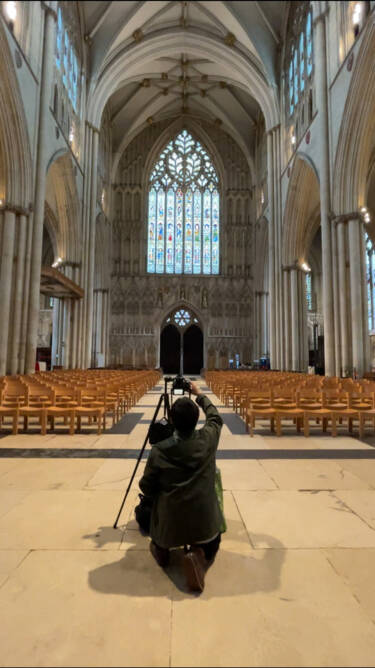
4. HDR- und Panorama-Fotozusammenfügung
Markiert die Bilder der Belichtungsreihe in Lightroom und wählt „Fotozusammenfügung“ > „HDR“ (Strg+H/Cmd+H). Achtet darauf, dass die automatische Ausrichtung aktiviert ist. Automatische Einstellungen deaktiviere ich normalerweise und nehme meine eigenen Einstellungen vor. Legt den Wert für die Geisterentfernung fest, um Spuren von bewegten Motiven zu entfernen; oder deaktiviert die Einstellung. Nach der Zusammenfügung wird eine einzige DNG-Datei erstellt, die alle Farbton-Informationen enthält – und für das Color Grading bereit ist.
Bei Panoramabildern könnt ihr HDR und Panoramen gleichzeitig zusammenfügen, indem ihr die entsprechenden Bilder gemeinsam auswählt. Ich ziehe es jedoch vor, den Prozess in zwei Teile aufzuteilen: zuerst die HDR-Fotos zusammenfügen und danach die HDR-Fotos zu einem Panorama zusammenfügen. Das ist für meinen sechs Jahre alten PC weniger anspruchsvoll.
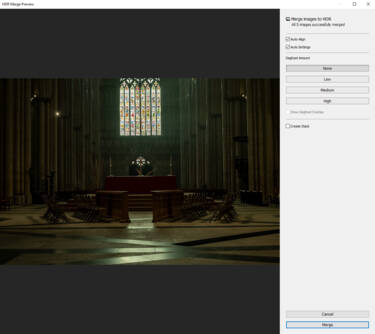

5. Optimierung/Bearbeitung wie ein Gemälde auf einer Leinwand
Ich arbeite intuitiv mit einem Tablet-Stift, um Anpassungen am Bild vorzunehmen. Das fühlt sich für mich ähnlich an wie Bildhauerei oder Malen mit einem Pinsel. Auf diese Weise kann ich verschiedene Bereiche aufhellen, abdunkeln und in ihrer Lebendigkeit anpassen. Es entsteht ein visueller Fluss, der die Augen beim Betrachten durch das Bild führt. Mit dem drucksensitiven Stift kann ich subtile Änderungen an der Belichtung und dem Farbton vornehmen.
6. Verlustfreie RAW-Farbinformationen
Alle Tonwertkorrekturen müssen abgeschlossen sein, bevor ihr das Bild in Photoshop oder eine andere Bearbeitungssoftware exportiert, um letzte Anpassungen und Bereinigungen vorzunehmen. Die meisten Programme konvertieren RAW-Dateien in verlustfreie TIFF-Dateien, d. h. die Dateien können wiederholt gespeichert werden, ohne die Bildqualität zu beeinträchtigen. TIFFs bewahren jedoch nicht das ursprüngliche Spektrum der Tonwerte, das in DNG/NEF-RAWs zu finden ist. Achtet deshalb darauf, dass die extremen Lichter und Schatten nicht beschnitten werden.
HDR ermöglicht uns nicht nur, die Realität mit ihren außergewöhnlichen Farben und komplizierten Details einzufangen. HDR hat auch das Potenzial, die Realität zu übertreffen – für malerische Ergebnisse irgendwo zwischen Realismus und Fantasie.
Mein Hero-Shot: Z8 + NIKKOR Z 50mm f/1.8 S, 1/60 1/15 1/4 s, f/8, ISO 200 (RAW-Belichtungsreihe für &das bearbeitete HDR-Bild), York Minster 2024 ©Peter Li
Mehr unter Tipps & Tricks
NIKKOR-Objektive kennenlernen
Die Weiten des Raums mit dem NIKKOR Z 14-24mm f/2.8 S

Unlock greater creativity












